Hotspot Windows 10 Mobile sa automaticky vypína: Ako opraviť?
Rôzne / / August 05, 2021
Hotspot, ako vieme, umožňuje rôznym zariadeniam pripojiť sa na internet prepojením na zdrojové zariadenie. Počítač so systémom Windows 10 má funkciu mobilného hotspotu. Mobilný telefón, tablet môžete pripojiť k internetu prostredníctvom hotspotu pre počítač. Používatelia sa však niekedy sťažujú, že sa hotspot sám vypína automaticky. Akonáhle dôjde k odpojeniu, manuálne opätovné pripojenie trvá niekoľko minút. To je určite nežiaduce pre ľudí v dnešnom rušnom živote. Ako to teda napravíme Hotspot Windows 10 Mobile nevypne sa sám ???
Existuje niekoľko vylepšení, ktoré musíte vykonať, aby ste zabránili samému vypnutiu hotspotu. Všetky som spomenul v tejto príručke. Za normálnych okolností sa hotspot vypne, ak nejaký čas zostane nečinný. Cieľom tohto mechanizmu je šetriť energiu počítača / notebooku. Stáva sa to aj vtedy, keď nenájde žiadnu aktívnu sieť na pripojenie. Prvý z nich je vhodný na zachovanie výdrže batérie, ale používatelia orientovaní na úlohy sa s tým nemusia spájať. Myslím tým, že vždy hľadajú neustále bezproblémové pripojenie bez akýchkoľvek prekážok. Postupujme teda podľa príručky a ukážeme si, ako to môžeme dosiahnuť na počítači so systémom Windows 10.

Sprievodca | Ako opraviť zlyhanie problému Netwtw06.sys v systéme Windows 10
Obsah
-
1 Hotspot Windows 10 Mobile sa vypína: Riešenie problémov
- 1.1 Zakážte šetrič energie pre mobilný HotSpot
- 1.2 Pomocou príkazu PowerShell ponechajte mobilný hotspot povolený
- 1.3 Zakážte správu napájania sieťového adaptéra na počítači
- 1.4 Ak sa hotspot Windows 10 Mobile Hotspot vypne, dolaďte si časový limit HotSpot
Hotspot Windows 10 Mobile sa vypína: Riešenie problémov
Začnime vypnutím funkcie úspory energie, ktorá automaticky deaktivuje mobilný hotspot.
Zakážte šetrič energie pre mobilný HotSpot
- Na domovskej obrazovke systému Windows 10 na obrazovke Sem zadajte vyhľadávanie typ skrinky Mobilný hotspot
- Kliknite na Otvorené keď sa Hotspot objaví
- Ďalej kliknite na prepínač dole Zdieľajte moje internetové pripojenie s inými zariadeniami
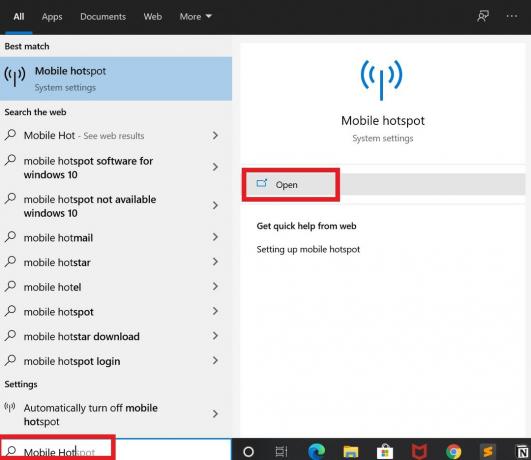
- Teraz posuňte kúsok nadol a mala by sa zobraziť nová možnosť Keď nie sú pripojené žiadne zariadenia, automaticky sa zmení mobilný hotspot. Je nastavený na On predvolene.

- Kliknutím na prepínač ho zakážete alebo vypni to.
Teraz, aj keď nemáte aktívne pripojenie k hotspotu, sa hotspot nezakáže.
Pomocou príkazu PowerShell ponechajte mobilný hotspot povolený
Ak chcete, aby bol PowerShell neustále zapnutý, môžete tiež využiť PowerShell a vydať na to príkaz.
- Príkazový riadok otvoríte zadaním cmd v krabici Sem zadajte vyhľadávanie
- Po otvorení príkazového riadka zadajte nasledujúci príkaz.
powershell - skryté okno - príkaz "Spustiť proces cmd -ArgumentList '/ s, / c, net stop" icssvc "& REG PRIDAŤ "HKLM \ SYSTEM \ CurrentControlSet \ Services \ icssvc \ Settings" / V PeerlessTimeoutEnabled / T REG_DWORD / D 0 / F a čistý štart "icssvc" '-Verb runAs "
Poznámka
Vyššie uvedený príkaz sprístupní službu mobilných hotspotov v počítači icssvc a vytvára Peerless TimeoutEnabled s hodnotou nastavenou na 0.
Zakážte správu napájania sieťového adaptéra na počítači
Niektoré možnosti úspory energie sú k dispozícii v nastaveniach sieťového adaptéra, ktoré môžete vypnúť. To pomôže udržať mobilný hotspot systému Windows 10 zapnutý po celú dobu, keď je váš počítač aktívny.
- Do vyhľadávacieho poľa Windows PC zadajte Správca zariadení > klepnite na Otvorené aby som to otvoril
- Kliknutím rozbalíte Sieťový adaptér
- Potom kliknite pravým tlačidlom myši na Bezdrôtový sieťový adaptér [pozri snímku obrazovky]> kliknite Vlastnosti

- v dialógovom okne, ktoré sa otvorí, vyberte Správa napájania
- K dispozícii bude možnosť so začiarkavacím políčkom vedľa: Nechajte počítač vypnúť zariadenie, aby sa šetrila energia
- Zrušte začiarknutie tohto políčka
Ak sa hotspot Windows 10 Mobile Hotspot vypne, dolaďte si časový limit HotSpot
Normálne, ak nie je k dispozícii žiadne aktívne pripojenie, sa Windows 10 Mobile Hotspot sám vypne. To znamená, že existuje konkrétna časová os, kde sa čaká na vytvorenie spojenia. Ak tento časový rámec uplynie a nenastaví sa žiadne pripojenie, hotspot sa sám vypne. Predvolený čas je 20 minút. Musíme predĺžiť časový limit.
- Ísť do sem zadajte vyhľadávanie a napíš editor registrov > kliknite Otvorené
- Na ľavom paneli rozbaľte položku Editor databázy Registry HKEY_LOCAL_MACHINE> SYSTÉM> ControlSet001
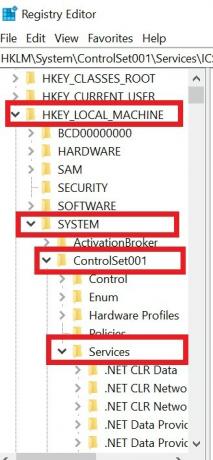
- pod ControlSet001 > rozbaliť Služby.
- V časti Služby bude veľa priečinkov. Prejdite nadol, kým nenájdete icssvc. Rozviňte to
- Pod týmto rozšírením nastavenie priečinok kliknutím na ňu
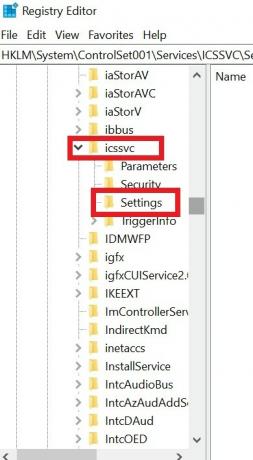
- Na pravej strane uvidíte 3 alebo 4 nastavenia
- Dvakrát kliknite na Peerless Timeout Enabled
- Nastavte hodnotu niekde medzi 1 až 60.

- Kliknite Ok a potom všetko zavrieť.
Zrieknutie sa zodpovednosti
Upravujte nastavenia počítača alebo nastavenia registra počítača na svoje vlastné riziko. GetDroidTips nebude zodpovedná za akýkoľvek problém so softvérovou alebo hardvérovou tehlou alebo zlyhaním, ktorý sa môže náhodne vyskytnúť na vašom PC / notebooku.
Takže, to je všetko. Existuje niekoľko spôsobov, ako sa môžete pokúsiť udržať aktívny hotspot Windows 10 Mobile neustále, aj keď nie sú k dispozícii žiadne zariadenia ani internetové pripojenie. Ak nič nefunguje, môžete vždy vykonať manuálne pripojenie. Dajte mi vedieť, čo pre vás fungovalo, v sekcii komentárov.
Čítať ďalej,
- Ako označiť všetky e-maily ako prečítané v
- Opravte, že PIN systému Windows 10 nefunguje
Swayam je profesionálny technologický blogger s magisterským titulom v počítačových aplikáciách a má tiež skúsenosti s vývojom systému Android. Neustále obdivuje operačný systém Stock Android OS. Okrem technologického blogovania miluje hry, cestovanie a hru / výučbu hry na gitaru.

![Ako nainštalovať Stock ROM na Tecno L8 Lite [Firmware File / Unbrick]](/f/87206950c7a6e561079d5dcaf6973e35.jpg?width=288&height=384)
![Stiahnite si MIUI 10.0.2.0 Global Stable ROM pre Redmi 6 [MIUI v10.0.2.0.OCGMIFH]](/f/96e6f7956baa716fa590d26ef7d0da4f.jpg?width=288&height=384)
![Stiahnite si G930FXXS3ERL2. Decembra 2018 Zabezpečenie pre Galaxy S7 [Nemecko]](/f/91f85d18d7c695a5880ea1a054f64923.jpg?width=288&height=384)